
Sisukord:
- Autor John Day [email protected].
- Public 2024-01-30 08:47.
- Viimati modifitseeritud 2025-01-23 14:40.
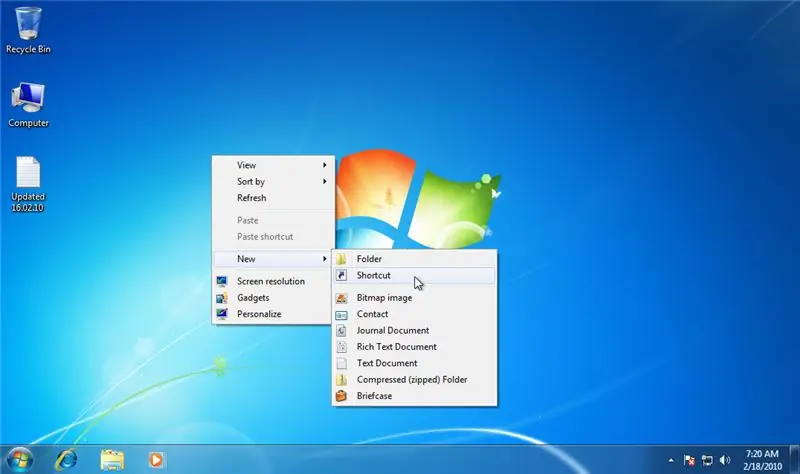
Võib -olla olete mõelnud töölaua taustapildi muutmisele. See juhis on tapeedi muutmine. see on mõeldud Windows 7 kasutajatele. Kui soovite töölaua taustapilti muuta, kuid ei tea, kuidas seda teha, siis vaadake seda! Loodan, et see juhend aitab teid.
1. samm: 1. samm: paremklõpsake töölaual tühja ruumi ja klõpsake [Personalise]
![Samm: paremklõpsake töölaual tühja ruumi ja klõpsake [Personalise] Samm: paremklõpsake töölaual tühja ruumi ja klõpsake [Personalise]](https://i.howwhatproduce.com/images/009/image-25868-2-j.webp)
Esimese sammuna vajutage hiire paremat nuppu. Seejärel kuvatakse menüü ja klõpsate allosas nuppu PERSONALIZE. Ilmub juhtpaneeli isikupärastamise leht.
2. samm: 2. samm: klõpsake [Töölaua taust] ja valige soovitud pilt
![Samm: klõpsake [Töölaua taust] ja valige soovitud pilt Samm: klõpsake [Töölaua taust] ja valige soovitud pilt](https://i.howwhatproduce.com/images/009/image-25868-3-j.webp)
Selle sammu jaoks klõpsate vasakul alumises cpneris nuppu DESKTOP BACKGROUND. Pärast sellel klõpsamist kuvatakse väärtuslikud pildid. Saate valida endale meelepärase pildi.
3. samm: 3. samm: klõpsake pilti ja seejärel nuppu [pildi asukoht]
![Samm: klõpsake pilti ja seejärel nuppu [pildi asukoht] Samm: klõpsake pilti ja seejärel nuppu [pildi asukoht]](https://i.howwhatproduce.com/images/009/image-25868-4-j.webp)
Klõpsate valitud pildil.
Teise pildikausta valimiseks võite klõpsata ka akna ülaosas asuval rippmenüül Windowsi töölaua taustad. Pildi otsimiseks klõpsake nuppu Sirvi. Saate akna allservast muuta fotode ja üleminekustiili vahel vaikimisi valitud aega.
4. samm: 4. samm: valige suvand
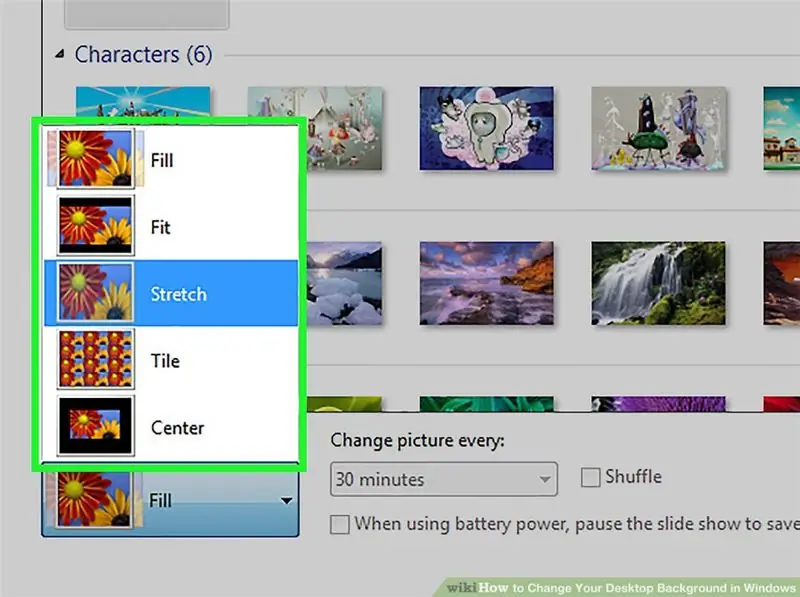
Siin on valikud;
- Täida - teie pilt võtab kogu ekraani.
- Tile - teie pildi mitu pisipilti kuvatakse teie töölaua ruudustikus.
- Keskel - teie pilt tsentreeritakse ekraani keskel musta äärisega.
5. samm: 5. samm: klõpsake [Salvesta muudatused]
![Samm: klõpsake [Salvesta muudatused] Samm: klõpsake [Salvesta muudatused]](https://i.howwhatproduce.com/images/009/image-25868-6-j.webp)
See on viimane samm. Klõpsate nupul SALVESTA MUUDATUSED. Windowsi taustapilt on muutunud!
Soovitan:
Kuidas muuta Windows 7 Windows 95 -ga sarnaseks: 7 sammu

Kuidas muuta Windows 7 Windows 95 -ga sarnaseks: Ma tahan teile näidata, kuidas muuta Windows 7 Windows 95 -ga sarnaseks ja lisasin täiendava sammu, et see näeks välja nagu Windows 98, ja see on mõeldud ka inimestele, kes soovivad oma Windows 7 -d teha näevad välja nagu aknad 98. Inimestele, kes soovivad muuta Windows 7 väljanägemiseks
Kuidas muuta oma traadita adapteri nime operatsioonisüsteemis Windows 8/10: 10 sammu

Kuidas muuta oma traadita adapteri nime operatsioonisüsteemis Windows 8/10: Kas soovite oma sõpradele muljet avaldada? Tahad panna nad ütlema: "Vau! Kuidas sa seda tegid? &Quot;. Lugege seda juhendit hästi ja saate mõne aja pärast suurepäraseid reaktsioone
Kuidas muuta Windows Vista või XP sarnaseks Mac Os X -iga ilma arvuti ohtu seadmata: 4 sammu

Kuidas muuta Windows Vista või XP Mac OS X -i sarnaseks, ilma et peaksite arvutit ohtu seadma: on lihtne viis muuta igav vana vista või XP peaaegu täpselt nagu Mac Os X, selle õppimine on lihtne! Allalaadimiseks minge aadressile http://rocketdock.com
Kuidas muuta oma LG EnV 2 mobiiltelefon sülearvuti (või töölaua) jaoks kaasaskantavaks sissehelistamismodemiks: 7 sammu

Kuidas muuta oma LG EnV 2 mobiiltelefon sülearvuti (või töölaua) jaoks kaasaskantavaks sissehelistamismodemiks: meil kõigil oli mingil hetkel vajadus kasutada Internetti seal, kus see lihtsalt pole olnud võimalik, näiteks autos või puhkusel, kus nad võtavad oma WiFi kasutamise eest tunnis kuluka raha. lõpuks olen välja pakkunud lihtsa viisi, kuidas saada
Kuidas muuta Windows 2000 Windows XP -ga sarnaseks: 5 sammu

Kuidas muuta Windows 2000 Windows XP -ga sarnaseks: selle õpetuse käigus saate mõne tarkvara abil oma igava Windows 2000 liidese välja näha täpselt nagu XP. Kaasas on mõned üksused, näiteks juhtpaneeli välimus jms. Sa saad
